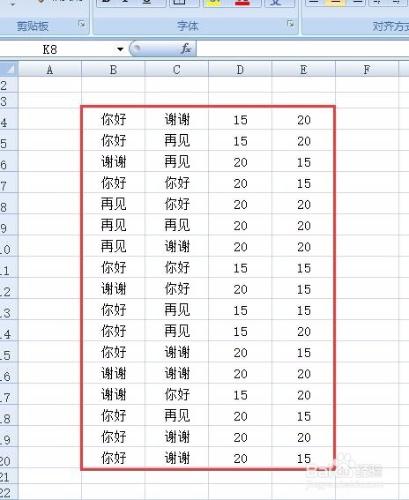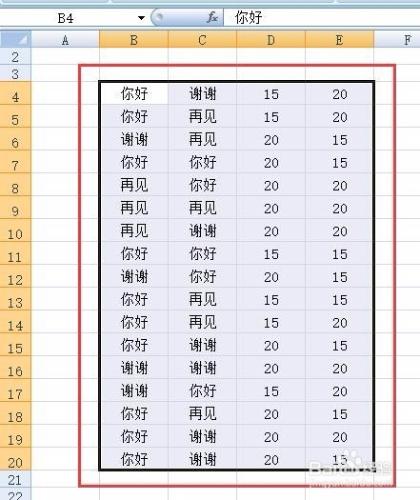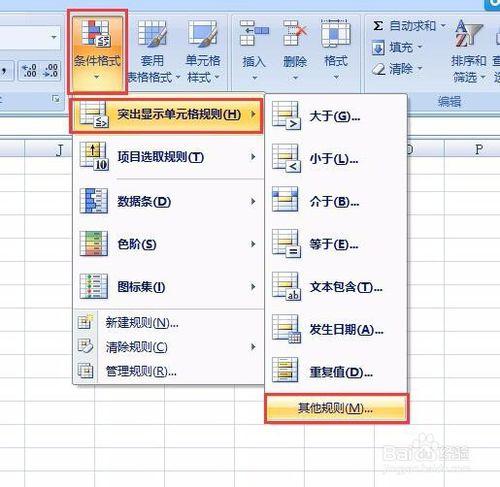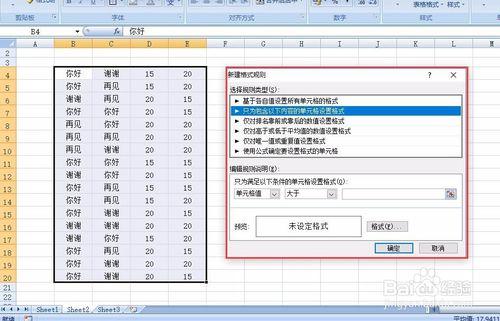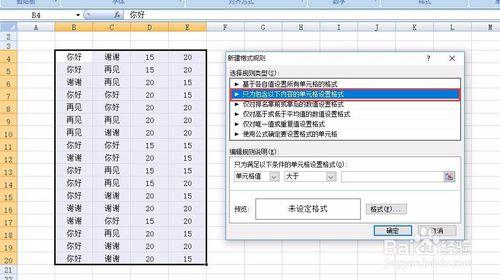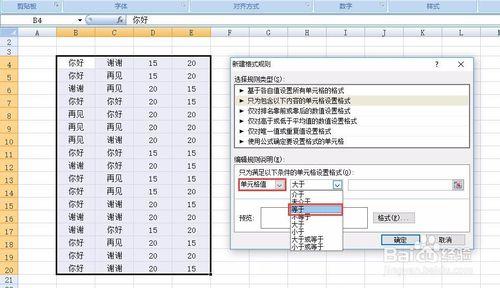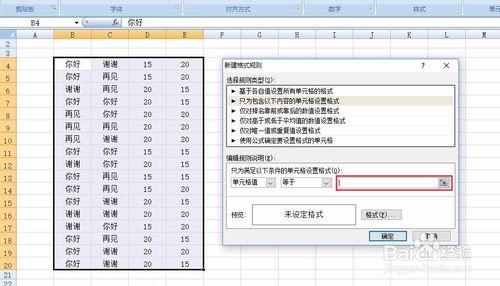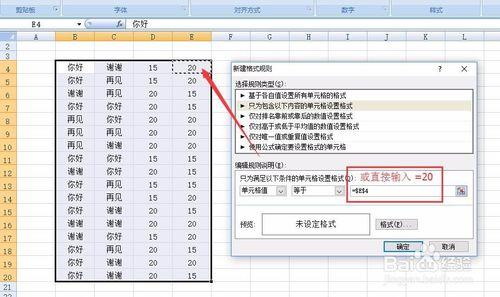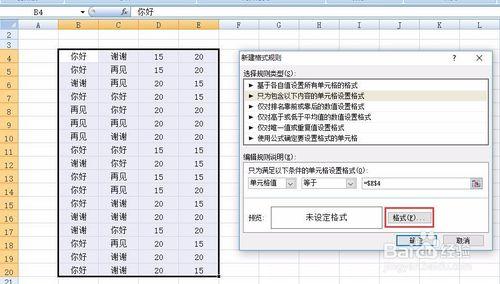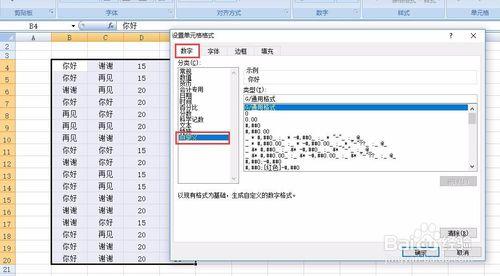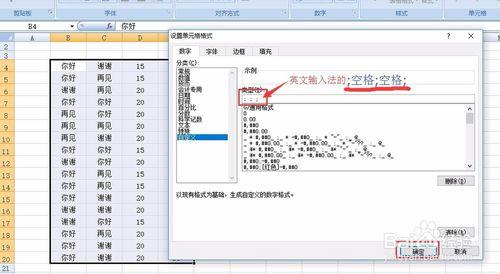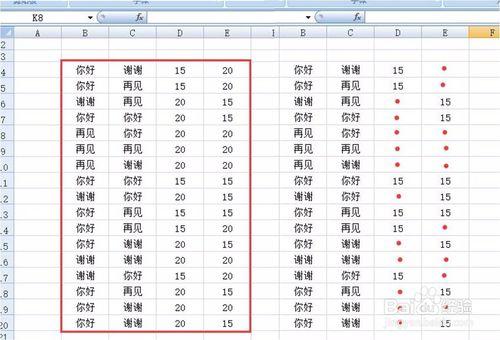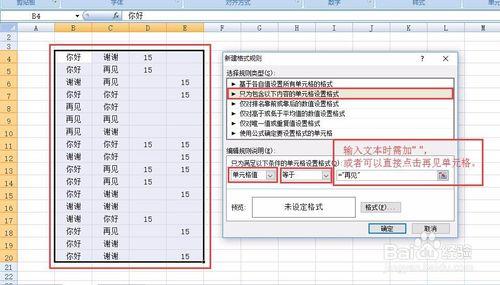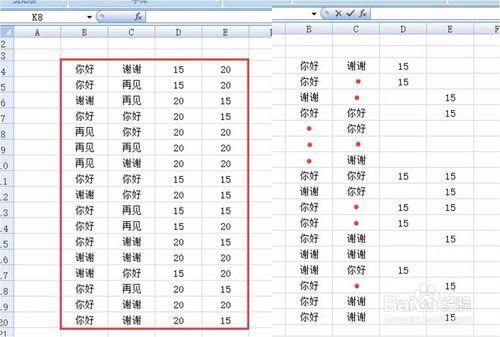使用excel軟體制定一些表格的時候我們常常需要把某一個單元格根據特定值顯示為空白格,例如有一堆數值中不想把“20”顯示出來,這時候我們應該怎麼辦呢?
工具/原料
電腦一臺
Microsoft Excel軟體
方法/步驟
下面圖有這樣一組資料,有文字也有數字。我們以這組為例子按要求設定單元格為空白單元格。
選擇要設定的單元格。
單元格被選擇的情況下,在開始->樣式中點選條件格式->突出顯示單元格規則->選擇其他規則。依次操作後會彈出新建格式規則小視窗。
在選擇規則型別中選擇只為包含以下內容的單元格設定格式,在編輯規則說明中選擇單元格值和等於。
等於右邊的小方框上需要輸入詳細的要求,例如我們想在左邊的數值中不顯示“20”,那就直接點選數值“20”的單元格,這時小方框上顯示“=$E$4”,或者我們可以手動輸入“=20”,這時等號(=)不可以省略哦。
然後點選下面的格式,在彈出的設定單元格格式視窗中選擇數字->自定義,在右側的型別中輸入; ; ;(英文輸入法的分號+空格+分號+空格+分號),輸入完成後一路點選確定。
設定完成後再次回來看之前輸入的資料,我們可以發現之前是”20“的單元格都變為空白單元格了。
數字的單元格我們已經設定為空白單元格了。那麼帶有文字的單元格我們應該怎麼設定呢?其實跟數字沒有多大區別,只是在設定要求的時候會有不同。
步驟1到4是相同的,在步驟5也可以直接點選不想顯示的文字單元格,例如“再見”單元格,但如果想直接輸入,這時因為是文字,所以需要在文字上帶上 " ",如 ="再見"。然後按格式進行步驟6就可以。
設定完成後再回來看之前的資料,我們可以發現之前顯示有"再見"的字樣已經消失不見了。
注意事項
輸入雙引號和分號時一定要注意使用英文輸入法的標點符號。